在现代生活中,无线网络已经成为我们日常生活中必不可少的一部分。为了更好地享受网络服务,我们需要正确地设置和配置我们的路由器。本文将介绍如何使用手机来设置TP-Link路由器,帮助您轻松实现网络连接和配置。
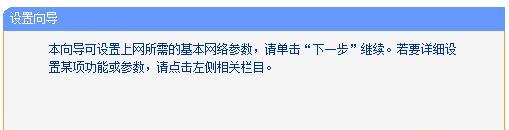
获取TP-Link路由器的默认IP地址和管理员密码
为了使用手机来设置TP-Link路由器,我们首先需要了解路由器的默认IP地址和管理员密码。一般情况下,TP-Link路由器的默认IP地址为192.168.0.1或192.168.1.1,管理员密码可以在路由器背面的标签上找到。
打开手机的Wi-Fi设置并连接到TP-Link路由器
在您的手机上,打开Wi-Fi设置,并找到可用的Wi-Fi网络列表。选择您的TP-Link路由器的名称,并输入路由器的密码进行连接。一旦连接成功,您将在手机的状态栏上看到Wi-Fi图标。
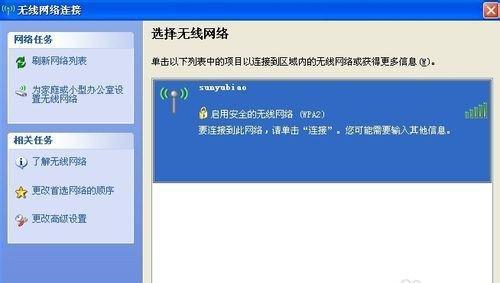
打开手机上的浏览器并输入路由器的IP地址
打开您手机上的任意浏览器应用程序,然后在地址栏中输入之前获取到的TP-Link路由器的默认IP地址(例如192.168.0.1)并按下回车键。
输入管理员密码并登录路由器的管理界面
在浏览器中输入路由器的IP地址后,您将被要求输入管理员密码。输入之前获取到的管理员密码,并点击登录按钮,以进入TP-Link路由器的管理界面。
在管理界面中找到无线设置选项
一旦成功登录到TP-Link路由器的管理界面,您将看到许多配置选项。找到并点击“无线设置”选项,这将使您能够进行与无线网络相关的配置。
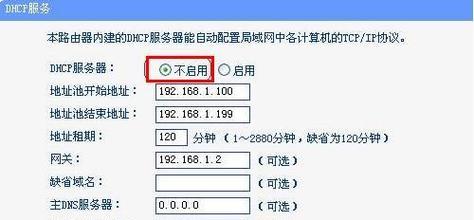
更改无线网络名称(SSID)
在“无线设置”选项下,找到并点击“无线基础设置”。在该页面上,您可以更改无线网络名称(也称为SSID)。输入您喜欢的新名称,并保存更改。
设置无线网络的加密方式和密码
在“无线设置”选项下,找到“无线安全”或类似的选项。选择一种适合您需求的加密方式,例如WPA2-PSK(推荐),并设置一个强密码来保护您的无线网络。
调整无线信号的频道和功率
在“无线设置”选项下,您还可以调整无线信号的频道和功率。选择一个相对较少干扰的频道,并根据您的需求调整无线信号的功率。
启用访客网络
在“无线设置”选项下,某些TP-Link路由器还提供了访客网络功能。点击“访客网络”选项,启用访客网络,并设置一个访客网络密码,以便您的朋友和家人可以安全地访问您的网络。
设置家长控制
在TP-Link路由器的管理界面中,您还可以找到“家长控制”或类似的选项。通过设置家长控制,您可以限制特定设备的上网时间和访问内容,以保护您的家人的网络安全。
配置路由器的其他高级功能
除了基本的无线设置之外,TP-Link路由器还提供了许多其他高级功能,如端口转发、VPN设置等。在管理界面中探索这些选项,并根据您的需求进行配置。
保存并应用所有更改
完成所有的配置后,确保在退出管理界面之前保存并应用所有的更改。这样,您的TP-Link路由器将会按照您的设置正常工作。
测试无线连接并确认设置成功
在完成所有配置后,使用手机或其他设备连接到您刚刚设置的无线网络。确保连接成功,并进行一些基本的网络测试,以确认您的设置已成功应用。
常见问题解答
本节将回答一些常见的问题,如无法连接路由器、忘记管理员密码等。如果您遇到任何问题,请查阅该部分以寻找解决方案。
使用手机来设置TP-Link路由器非常简单快捷。通过按照以上步骤进行设置,您可以轻松连接和配置您的无线网络。享受高速稳定的网络连接,并保护您的网络安全和隐私。
























